Spørgsmål
Problem: Hvordan rettes Steam-fejlkode: 105 (Kan ikke oprette forbindelse til serveren)?
Hej. Hver gang jeg forsøger at få adgang til Steam-butikken via min browser, modtager jeg en fejlmeddelelse "Steam-fejlkode: -105. Kunne ikke forbinde til serveren." Mit internet ser ud til at fungere fint på enhver anden hjemmeside. Jeg ville sætte pris på nogle tips, da jeg ikke kan købe nogen spil eller få adgang til fællesskabet, når jeg er på en computer, der ikke har Steam-klienten installeret.
Løst svar
Hvis du har modtaget Steam-fejlkoden: 105, mens du tjekker efter nye spil at købe, er du ikke alene, da snesevis af brugere rapporterede det samme problem. Steam-butikken er i første omgang tilgængelig for brugere til enhver tid. De kan bruge det til at købe, downloade, installere nye spil og få adgang til forskellige fællesskabsbaserede funktioner, herunder supportforum.
Steam er den mest populære spilleplatform med mere end 120 millioner aktive månedlige spillere.[1] På trods af dette undgår tjenesten ikke problemer - vi har tidligere diskuteret sort skærm når du starter spil, servicefejl, afventende transaktioner, og meget mere. I denne artikel vil vi forsøge at hjælpe dig med at rette Steam-fejlkoden: -105, "Kan ikke oprette forbindelse til serveren."
Ifølge mange brugerrapporter vises fejlen, når de forsøger at få adgang til det officielle websted via webbrowseren eller selve spilklienten. Her er den fulde besked, som brugerne modtager:
Fejlkode: -105
Kunne ikke forbinde til serveren. Serveren er muligvis offline, eller du har muligvis ikke forbindelse til internettet.
Som det fremgår, peger fejlmeddelelsen på internetforbindelsesproblemer. Selvom det er rigtigt, at ustabil eller langsom internethastighed kan forårsage dette problem, er det normalt ikke tilfældet for de fleste mennesker, da de sagde, at de kunne få adgang til andre websteder eller streame videoer uden problemer. Når det er sagt, er det værd at sikre sig, at internetforbindelsen ikke er synderen bag dette problem.
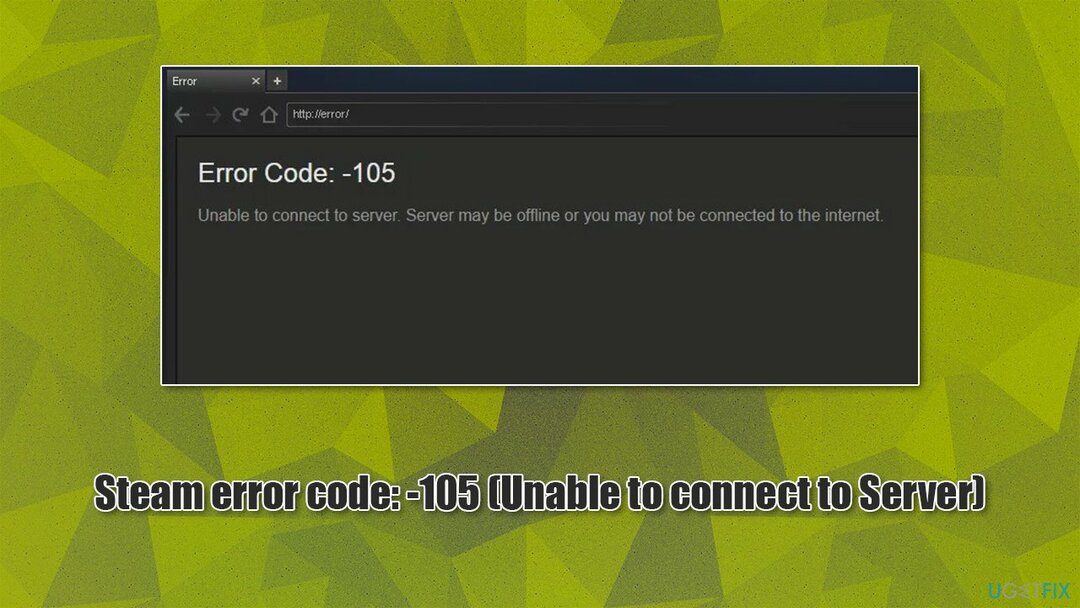
Hovedårsagen til, at fejlen opstår, er almindeligvis relateret til (forkert) DNS[2] indstillinger eller ad-blocker[3] manipulation med Steams servere. Før du fortsætter med løsningerne på dette problem nedenfor, anbefaler vi, at du sikrer dig, at dit system kører problemfrit, og at fejlen ikke er forårsaget af urelaterede problemer i selve Windows OS. Til det råder vi til at køre en hurtig scanning med ReimageMac vaskemaskine X9 reparations- og vedligeholdelsesværktøj.
Rette 1. Deaktiver annonceblokering
For at reparere beskadiget system skal du købe den licenserede version af Reimage Reimage.
Hvis du bruger nogen form for annonceblokerende udvidelse på din browser, bør du midlertidigt deaktivere den og se, om det hjælper dig med at få adgang til Steam igen.
Google Chrome
- Åbn Chrome og gå til Menu.
- Vælg Flere værktøjer > Udvidelser.
- Vælg ad-blocker og vælg Deaktiver.
Mozilla Firefox
- Gå til Menu > Tilføjelser og temaer.
- Under Administrer dine udvidelser, find ad-blocker.
- På højre side af forlængelsen skal du flytte kontakten til venstre for at deaktivere den.
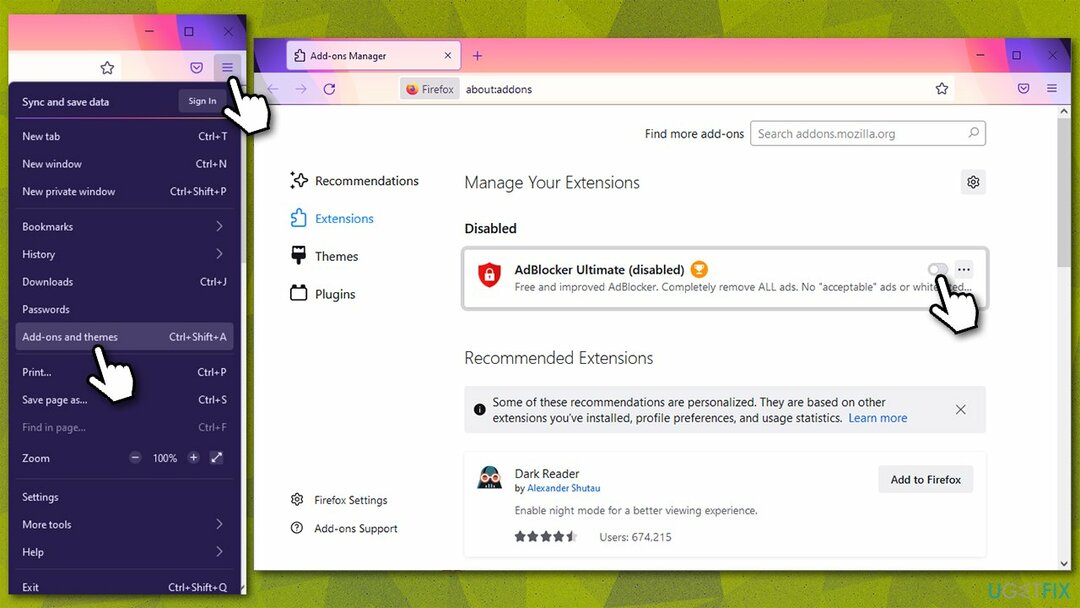
MS Edge (Chromium)
- Klik på Menu > Udvidelser.
- Skift kontakten til venstre for at deaktivere ad-blocker.
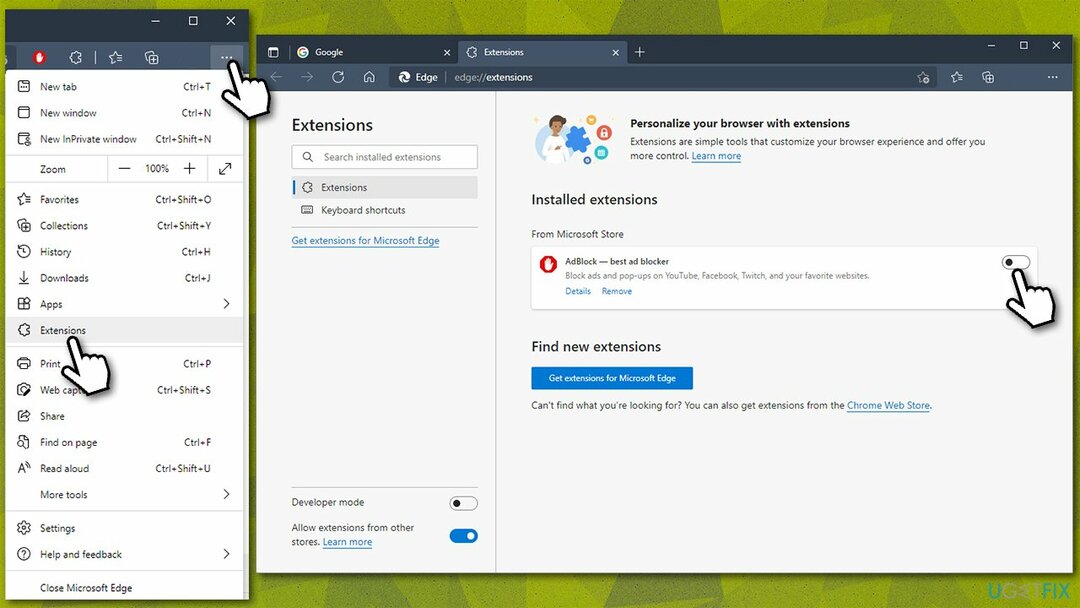
Rette 2. Nulstil din internetforbindelse
For at reparere beskadiget system skal du købe den licenserede version af Reimage Reimage.
Nulstilling af internetforbindelsen kan slippe af med korrupte caches og socket-fejl.
- Type cmd i Windows-søgning.
- Højreklik på Kommandoprompt resultat og vælg Kør som administrator.
- I det nye vindue skal du kopiere og indsætte følgende kommandoer ved at trykke på Gå ind efter hver:
ipconfig /flushdns
ipconfig /registerdns
ipconfig /release
ipconfig /forny
netsh winsock nulstilling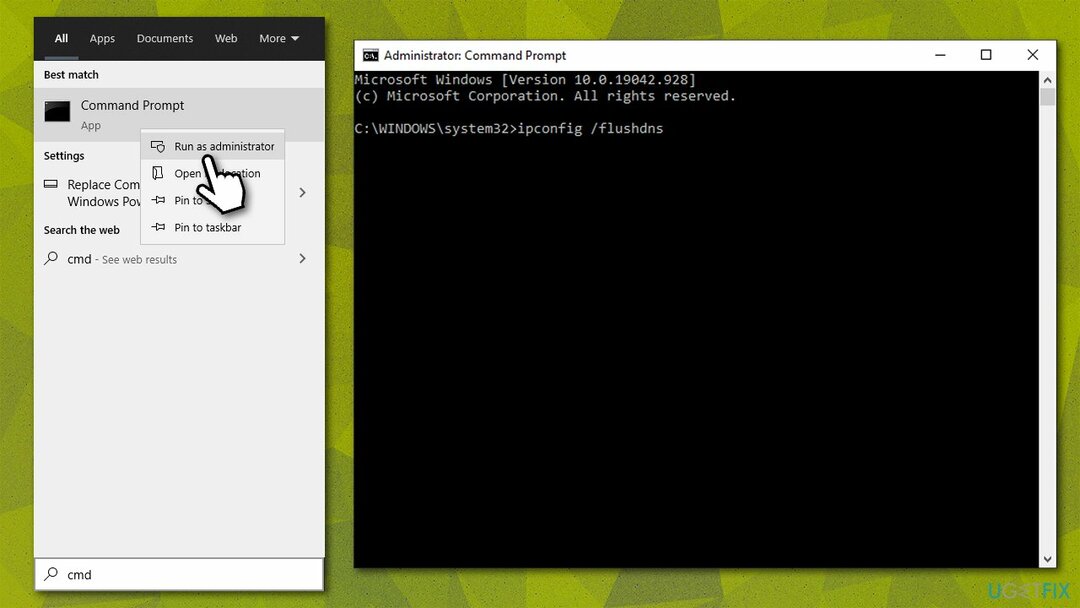
- Vent på, at hver af kommandoerne udføres.
- Luk kommandoprompt ned, og prøv at bruge Steam igen.
Rette 3. Prøv forskellige DNS-indstillinger
For at reparere beskadiget system skal du købe den licenserede version af Reimage Reimage.
Som standard giver din internetudbyder dig standard DNS-indstillingerne. Hvis der er noget galt med
- Højreklik på Start og pluk Netværksforbindelser.
- Under Avancerede netværksindstillinger, plukke Skift adapterindstillinger.
- I den Netværks forbindelse vindue, højreklik på din hovedforbindelse (f.eks. Ethernet) og vælg Ejendomme.
- Vælg Internetprotokol version 4 (TCP/IPv4) og klik Ejendomme under.
- Klik Brug følgende DNS-serveradresse og indtast følgende i felterne:
Foretrukken DNS-server: 8.8.8.8
Alternativ DNS-server: 8.8.8.9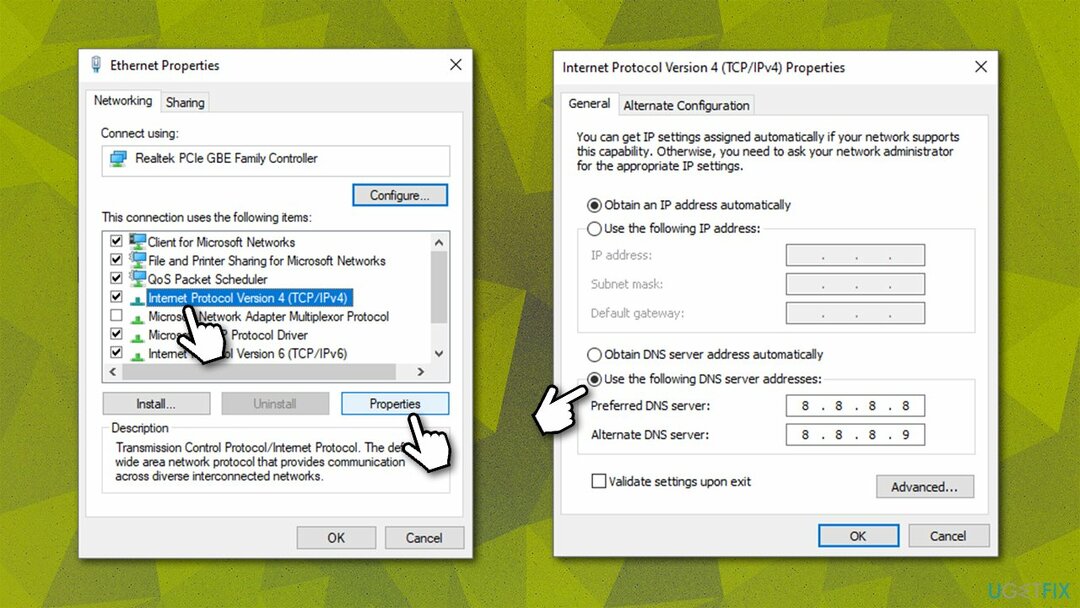
- Trykke OKAY.
Rette 4. Slet cache og cookies via Steam-klienten
For at reparere beskadiget system skal du købe den licenserede version af Reimage Reimage.
- Åbn Steam.
- Gå til Steam > Indstillinger og vælg Webbrowser til venstre.
- Klik på i højre side Slet webbrowser cache og Slet alle browsercookies.
-
Genstart Damp.
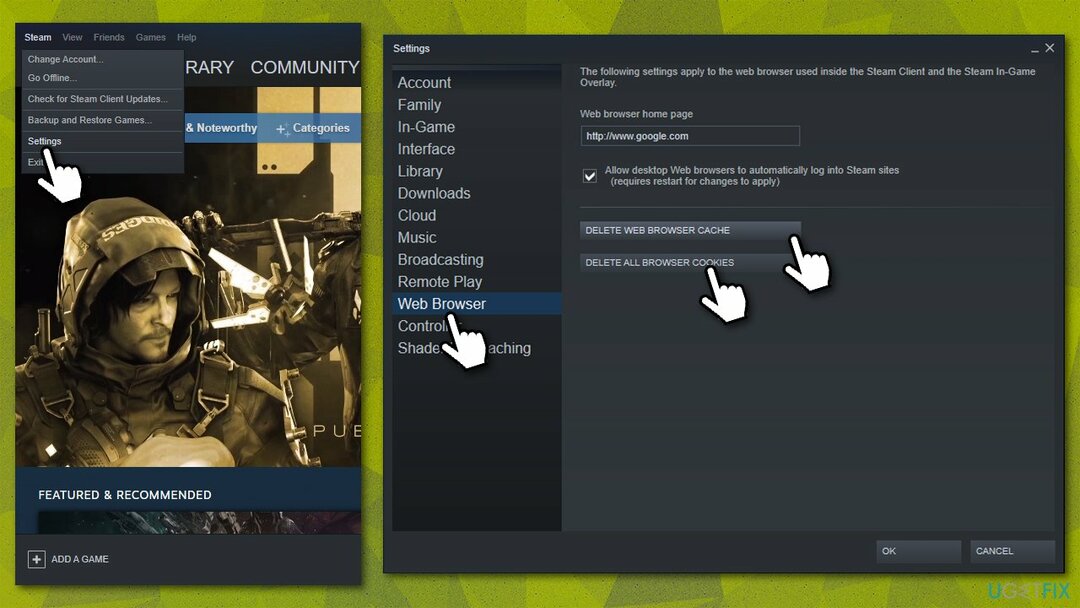
Ret 5. Nulstil din router/modem
For at reparere beskadiget system skal du købe den licenserede version af Reimage Reimage.
- Sluk din computer.
- Gå til din router/modem, tryk og hold tænd/sluk-knappen nede knappen, indtil den slukker helt.
- Tag stikket ud enheden fra stikkontakten.
- Vent på cirka et minut, sæt den derefter i igen og tænd den.
- Vent, indtil din router starter helt op, og se, om det hjalp dig med at løse problemet.
Reparer dine fejl automatisk
ugetfix.com-teamet forsøger at gøre sit bedste for at hjælpe brugerne med at finde de bedste løsninger til at eliminere deres fejl. Hvis du ikke ønsker at kæmpe med manuelle reparationsteknikker, skal du bruge den automatiske software. Alle anbefalede produkter er testet og godkendt af vores fagfolk. Værktøjer, som du kan bruge til at rette din fejl, er angivet nedenfor:
Tilbud
gør det nu!
Download rettelseLykke
Garanti
gør det nu!
Download rettelseLykke
Garanti
Hvis du ikke kunne rette din fejl ved hjælp af Reimage, skal du kontakte vores supportteam for at få hjælp. Fortæl os venligst alle detaljer, som du mener, vi bør vide om dit problem.
Denne patenterede reparationsproces bruger en database med 25 millioner komponenter, der kan erstatte enhver beskadiget eller manglende fil på brugerens computer.
For at reparere beskadiget system skal du købe den licenserede version af Reimage værktøj til fjernelse af malware.

Få adgang til geo-begrænset videoindhold med en VPN
Privat internetadgang er en VPN, der kan forhindre din internetudbyder, den regering, og tredjeparter fra at spore din online og giver dig mulighed for at forblive helt anonym. Softwaren giver dedikerede servere til torrenting og streaming, hvilket sikrer optimal ydeevne og ikke bremser dig. Du kan også omgå geo-begrænsninger og se tjenester som Netflix, BBC, Disney+ og andre populære streamingtjenester uden begrænsninger, uanset hvor du er.
Betal ikke ransomware-forfattere – brug alternative datagendannelsesmuligheder
Malwareangreb, især ransomware, er langt den største fare for dine billeder, videoer, arbejds- eller skolefiler. Da cyberkriminelle bruger en robust krypteringsalgoritme til at låse data, kan den ikke længere bruges, før en løsesum i bitcoin er betalt. I stedet for at betale hackere, bør du først prøve at bruge alternativ genopretning metoder, der kan hjælpe dig med at hente i det mindste en del af de tabte data. Ellers kan du også miste dine penge sammen med filerne. Et af de bedste værktøjer, der kunne gendanne i det mindste nogle af de krypterede filer - Data Recovery Pro.